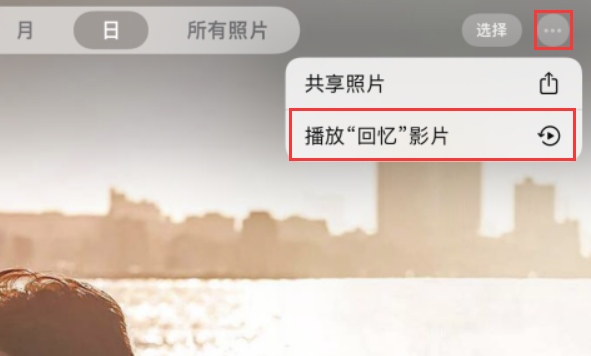如何在不按住的情况下粘贴到 iPhone 上
 2022-11-17 00:23:00
2022-11-17 00:23:00 如何在不按住的情况下粘贴到 iPhone 上,当你的苹果手机,iPad平板,Mac笔记本等苹果设备坏了之后是不是首先想到的就是去苹果官方维修店维修呢?但对于小部分动手能力强的朋友来说,就坏一个小零件就要找官方维修店大可不必,如何在不按住的情况下粘贴到 iPhone 上,况且苹果维修店的维修费太高了,还不如自己动手修呢!可是往往有这种想法的人最终还是会找到官方维修店,因为你很难买到苹果的正品零件.下面跟随果邦阁的小编来仔细的阅读一下下面的文章,希望对你有所帮助.
如何在不按住的情况下粘贴到 iPhone 上 方法#1:单击或双击粘贴在 iOS 上粘贴文本有一种更简单但传统的方法.您无需点击并按住空白文本字段,只需点击屏幕一次即可获得“粘贴”复制文本的选项.在大多数情况下,单击屏幕应该会为您提供“粘贴”选项以及其他选项.
某些应用程序中的文本框可能不会响应单击,在这种情况下,您可以双击屏幕以获取粘贴选项.然后,您可以通过从周围出现的气泡中选择“粘贴”选项,将复制的文本粘贴到所选区域.?
方法#2:使用三指手势粘贴除了点击和粘贴方法,您还可以使用手势从剪贴板粘贴复制的文本和其他内容.在 iPhone 上进行任何类型的文本编辑都需要您使用三个手指来执行手势.在尝试使用手势粘贴文本之前,您需要先复制要移动到文本字段或部分上的内容.Apple 建议,为了在 iPhone 上使用手势进行复制和粘贴,复制文本和粘贴文本之间不应有很长的延迟.?
将要粘贴的文本复制到其他应用程序或同一应用程序的其他部分后,找到要粘贴文本的部分.要将复制的内容粘贴到屏幕上,请使用三个手指(最好是拇指 + 食指 + 中指或食指 + 中指 + 无名指)在屏幕上执行张开或张开手势.通过捏合/张开,我们的意思是使用任何三个手指并将它们中的每一个移开.?
这将立即将剪贴板中的内容直接粘贴到您执行张开手势的区域.同时,您应该会看到顶部出现一个气泡,上面写着“<目标应用> 是从 <源应用> 粘贴过来的”.
三指手势不仅适用于文本,还可用于复制图片、链接和其他可共享内容.如果有问题的图片来自“照片”应用程序,则粘贴图片将起作用.使用此手势粘贴时,来自网页等其他来源的图片将转换为网络链接.?
方法 #3:使用 iOS 的共享表如果您不喜欢使用多指手势,而是想要一种更简单的方式将文本从一个应用程序移动到另一个应用程序,那么您可以使用 iPhone 的共享表.共享表不仅可以帮助您与联系人共享内容,还可以让您将内容从一个应用程序复制到另一个应用程序.要使用 iOS 的共享表粘贴文本,请选择您要复制的文本,并在做

当出现其他选项时,点击“共享”.?
这将打开 iOS 共享表.从这里,选择要从中粘贴复制文本的应用程序.如果共享表中推荐的应用程序中没有出现所需的应用程序,请选择“更多”,然后选择要将文本复制到的应用程序.?
从那里,您按照屏幕上的步骤将内容粘贴到选定的应用程序上,因为在共享表中移动内容对于 iPhone 上的每个应用程序都是不同的. ?
例如,将所选文本共享到 iOS 便笺应用程序会将您带到一个屏幕,您可以在其中预览复制的文本以及选择要将内容粘贴到哪个便笺(如果不是新便笺).然后您最终可以通过点击“保存”来粘贴文本.?
方法 #4:在应用程序之间拖放文本在 iOS 15 中,您现在可以毫不费力地将任何您想要的内容从一个应用程序拖放到另一个应用程序.您可以从源应用程序中选择内容(文本、照片、链接、视频、文件、语音笔记、消息和任何其他可共享的内容)并将其拖动到目标应用程序轻松.这样,您不再需要依赖 iPhone 的剪贴板在应用程序之间移动内容.?
如果您能熟练使用 iPhone 上的手势,则可以使用 iOS 15 的这项新功能在应用上粘贴文本和其他内容.为此,首先,选择要从应用程序中拖动的项目.如果您要复制的是文本丰富的内容,请点击并按住某个单词,然后通过拖动光标来选择要复制的段落或句子.
对于非文本内容,只需点击、按住和拖动项目即可.完成文本选择后,点击并按住文本并开始拖动它.当您开始拖动选择的文本时,它会出现在一个白色气泡内.
这意味着,您选择的项目已准备好放置在您想要粘贴的任何位置.当您开始从一个应用程序拖动文本或其他内容时,您将无法抬起手指,直到将其放到所需的目标应用程序上.?
选择要复制的文本后,您可以先转到主屏幕或最近使用的应用程序,然后将项目放到您希望它出现的任何位置,将它们移动到其他应用程序.在仍用手指选中可拖动项目的情况下,您可以用另一只手/手指按下主页按钮或从屏幕底部边缘向上滑动以转到主页屏幕.?
从那里,选择并转到要粘贴复制内容的应用程序,然后删除选择以完成该过程.
为了让您了解此拖放功能的工作原理,以下是将文本从 Twitter 复制到 Notes 应用程序的样子:







 苹果维修预约
苹果维修预约